Of je het nu leuk of niet leuk vindt, Microsoft vertelt je niet expliciet wat voor soort informatie het verzamelt als onderdeel van de Windows 7- en 8.1-telemetrie, hoewel het bedrijf je hiervan op de hoogte stelt.
Sterker nog, Redmond onthult niet de gegevens die zijn opgenomen in de telemetrie die zijn servers van uw pc halen.
Gelukkig zijn sommige vindingrijke gebruikers erin geslaagd een reeks snelle oplossingen te bedenken om de gegevensverzameling en -overdracht door Microsoft te beperken.
In dit artikel gaan we u vertellen wat u kunt doen om telemetrie in Windows 7 en 8.1 te blokkeren.
We kunnen echter niet garanderen dat Microsoft niet langer gegevens van uw computer kan verzamelen nadat u de aanbevolen wijzigingen heeft aangebracht.
Vergeet niet om eerst een back-up van uw gegevens te maken voordat u de procedures uitvoert.
Op zoek naar de beste back-upsoftware? Dit zijn onze topkeuzes.
Hoe schakel ik Microsoft Telemetry uit in Windows 7?
- Verwijder telemetrie- en diagnostische gegevensupdates
- Verwijder de diagnostische volgservice
- Voer dit script uit om telemetrie van Windows 7 te blokkeren
- Schakel Windows Customer Experience Improvement Program uit
We zullen de gedetailleerde instructies hieronder vermelden.
1. Verwijder telemetrie- en diagnosegegevensupdates
Ten eerste zijn dit de telemetrie-gerelateerde Windows-updates:
- KB971033: Beschrijving van de update voor Windows Activation Technologies
- KB2952664: Compatibiliteitsupdate om Windows up-to-date te houden in Windows 7
- KB2976978: Compatibiliteitsupdate om Windows up-to-date te houden in Windows 8.1 en Windows 8
- KB2977759: Compatibiliteitsupdate voor Windows 7 RTM
- KB2990214: Update waarmee u kunt upgraden van Windows 7 naar een latere versie van Windows
- KB3021917: Update naar Windows 7 SP1 voor prestatieverbeteringen
- KB3022345: Update voor klantervaring en diagnostische telemetrie
- KB3035583: Update-installatie Download de Windows 10-app in Windows 8.1 en Windows 7 SP1
- KB3044374: Update waarmee u kunt upgraden van Windows 8.1 naar Windows 10
- KB3068708: Update voor klantervaring en diagnostische telemetrie
- KB3075249: Update die telemetrie-punten toevoegt aan consent.exe in Windows 8.1 en Windows 7
- KB3080149: Update voor klantervaring en diagnostische telemetrie
- KB3123862: Bijgewerkte mogelijkheden om Windows 8.1 en Windows 7 te upgraden
Om een van deze updates te verwijderen, moet u op de Windows-toets tikken, Windows Update intoetsen en op Enter klikken. Kies de geïnstalleerde update die u wilt verwijderen en klik met de rechtermuisknop om de patch van het systeem te verwijderen.
Ter herinnering: Microsoft heeft de vervelende gewoonte om regelmatig de vervelende Windows 7-, 8.1-updates KB2952664 en KB2976978 uit te rollen.
Veel gebruikers zijn van mening dat het de rol van deze updates is om er gewoon naar te snuffelen, hoewel er nog geen duidelijke bevestiging is.
Een andere methode is door cmd.exe in de Windows-zoekbalk te typen, de Shift- en Ctrl-toets tegelijkertijd ingedrukt te houden en op Enter te klikken.
Deze methode leidt u naar een opdrachtprompt met verhoogde bevoegdheid. U kunt ook de opdracht gebruiken wusa / uninstall / kb:voeg het KB-nummer toe/ rustig / norestart om de updates te verwijderen.
Herhaal de opdracht en vervang het nummer achter "kb:" door het serienummer van de update die u wilt verwijderen. Voorbeeld: wusa / uninstall / kb: KB2952664 / quiet / norestart.
Het is de moeite waard erop te wijzen dat u ook de update die u hebt verwijderd, moet verbergen, anders herstelt Windows die update zodra het uw systeem op patches heeft gescand..
Moet ik alle Windows 7-updates installeren? Over het algemeen zou u dat moeten doen, maar lees meer in ons gedetailleerde artikel!
2. Verwijder de diagnostische opsporingsservice
Hoewel de diagnostische volgservice mogelijk al van uw systeem is verwijderd, loont het om extra voorzichtig te zijn en het bestaan ervan te controleren.
De volgende opdrachten helpen om te zien of de telemetrieservice nog steeds aanwezig is op uw pc. Start eerst een opdrachtprompt met verhoogde bevoegdheid en voer deze opdrachten uit:
- sc stop Diagtrack: het stopt de Diagtrack-service.
- sc delete Diagtrack: dit commando verwijdert de Diagtrack-service.
3. Voer dit script uit om telemetrie in Windows 7 te blokkeren
Als u op zoek bent naar een snelle oplossing, is er een speciaal script dat u kunt gebruiken en uitvoeren op uw Windows 7-computer. Met dit script worden de meeste telemetrietools uitgeschakeld die Microsoft op uw apparaat heeft geïnstalleerd.
Voor meer informatie kun je deze GitHub-pagina bekijken en het script vanaf daar downloaden.
4. Schakel Windows Customer Experience Improvement Program uit
Een manier om telemetrie handmatig te blokkeren, is door het Windows Customer Experience Improvement Program, ook wel CEIP genoemd, uit te schakelen. Om het uit te schakelen, doet u het volgende:
- Ga naar Configuratiescherm> Actiecentrum> Instellingen van actiecentrum wijzigen.
- Selecteer Programma ter verbetering van de klantervaring instellingen in de Gerelateerde instellingen
- Selecteer Nee, ik wil niet deelnemen aan het programma. Klik nu Wijzigingen opslaan.
Nu moet u telemetrietaken uitschakelen vanuit Taakplanner. Volg hiervoor deze stappen:
- Ga naar de Configuratiescherm> Systeembeheer. Selecteer nu Taakplanner.
- Navigeer in het linkerdeelvenster naar het Taakplannerbibliotheek> Microsoft> Windows> Toepassingservaring.
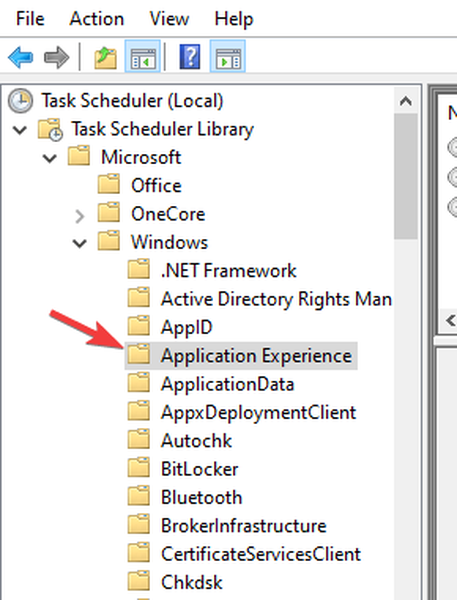
- Schakel in het rechterdeelvenster uit AITAgent en ProgramDataUpdater taken.
- Ga nu naar de Taakplannerbibliotheek> Microsoft> Windows> Programma voor verbetering van de klantervaring.
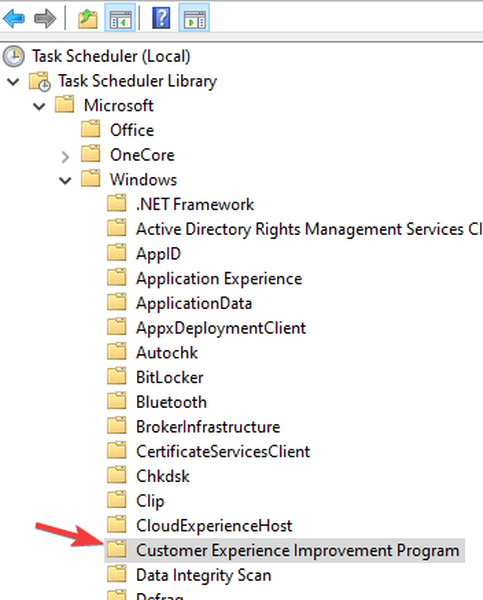
- Schakel in het rechterdeelvenster uit Consolidator, KernelCeipTask, en UsbCeip taken.
Houd er rekening mee dat deze methode niet alle telemetrie-instellingen zal uitschakelen, maar de meeste ervan zou moeten uitschakelen.
Kent u andere methoden om telemetrie te blokkeren in Windows 7 en 8.1? Laat het ons weten!
GERELATEERDE VERHALEN DIE JE NODIG MOET BEKIJKEN:
- Met Win10 Spy Disabler kunt u spionageservices uitschakelen in Windows 10
- Blackbird-tool verbetert de privacy en beveiliging van Windows 10
- De privacykwesties van Windows 10 worden bekritiseerd door de EFF
Noot van de redacteur: dit bericht is oorspronkelijk gepubliceerd in februari 2017 en is sindsdien bijgewerkt voor versheid en nauwkeurigheid.
- privacy
- ramen 7
- Windows 8.1
 Friendoffriends
Friendoffriends



